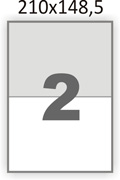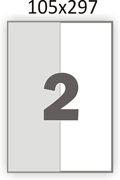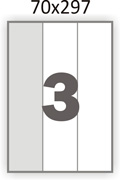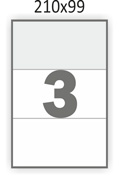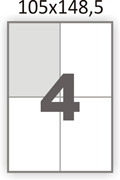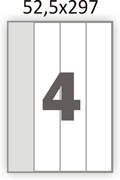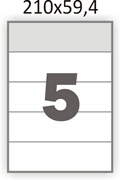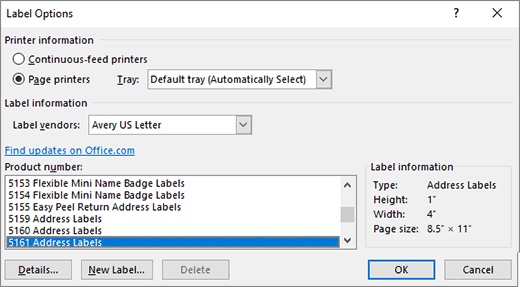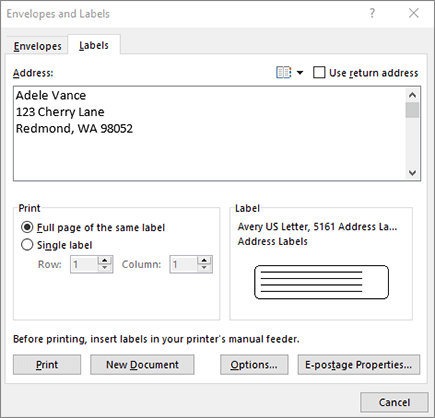Как сделать лист с наклейками
Создаём наклейки со своим дизайном из подручных материалов
Недавно я увлеклась всевозможными наклейками для декора подарочных упаковок, ежедневников и всего тому подобного.
Но столкнулась с рядом сложностей при покупки их. Из Китая они шли слишком долго, а хотелось творить прямо тут и сейчас. А в обычных творческих магазинах они либо дорогие, либо дизайн уныленький.
И тут на помощь мне пришел вот такой несложный способ получить желаемый дизайн в кратчайшие сроки. Хочу поделиться с вами своей находкой.
Нам потребуется.
Дальше я приведу два способа создания наклеек. Первый способ с использованием двухстороннего скотча (он дешевле, но немного трудоемкий). Второй с использованием самоклеящейся бумаги ( он прост в исполнении, но дороже).
Вариант с двусторонним скотчем.
1. Выбираем рисунок, который хотим превратить в наклейку.
В моем случае я выбрала элемент из журнала, но вы можете и нарисовать свой рисунок.
2. Вырезаем по периметру рисунок и сверху приклеиваем прозрачный скотч.
Скотч приклеиваем для того, чтобы наша наклейка в дальнейшем не портила свой внешний вид и была похожа на покупную.
3. С обратной стороны приклеиваем двухсторонний скотч.
Это будет как раз клейким основанием нашей наклейки.
4. Обрезаем излишки скотча и вырезаем нужный элемент.
5. Наша наклейка готова 🙂
Вариант с использованием самоклеящейся бумаги.
В принципе, этот способ немного только отличается от предыдущего, но он намного удобнее и быстрее, так как не надо возиться со скотчем.
Необходимо купить самоклеящуюся бумагу. В моем случае я нашла только самоклеящиеся этикетки, но по размеру они отлично подошли и ничего от бумаги особо не отличаются. Но нужно обратить внимание, чтобы на упаковке был размер 210х297 ( это означает, что ваш листочек будем поделен на две этикетки).
1. Печатаем на бумаге понравившиеся картинки для будущих наклеек. Приклевиаем прозрачный скотч свеху. Вырезаем.
Пользуемся 🙂
Для примера хочу показать, что используя такой способ создания наклеек разницы между самодельными и покупными наклейками практически нет.
Такими наклейками очень удобно украшать свои ежедневники и разничные вещи. А в предверии Нового года для оформления подарочной упаковки они будут вообще незаменимы 🙂
Создание листа с наметагс или адресными наклейками
Создание и печать страницы с различными наклейками
На вкладке Рассылки нажмите кнопку Наклейки.
Выберите тип наклейки и размер в параметрах.
Если вы не видите свой номер продукта, выберите команду создать метку и настройте специальную наклейку.
Выберите команду создать документ.
Word откроет новый документ с таблицей, в которой есть измерения, соответствующие названию продукта.
Введите нужные сведения в каждой наклейке.
Документ можно сохранить для дальнейшего использования.
Создание и печать страницы с различными наклейками
На вкладке Рассылки нажмите кнопку Наклейки.
Оставьте поле Адрес пустым.
Выберите тип наклейки и размер в параметрах.
Если вы не видите свой номер продукта, выберите команду создать метку и настройте специальную наклейку.
Выберите пункт вся страница с одинаковыми наклейками.
Выберите команду создать документ.
В Word откроется новый документ с таблицей, размеры ячеек которой соответствуют типу наклеек.
Введите нужный текст в каждой наклейке и внесите изменения в цвет или форматирование с помощью параметров на вкладках » Главная » и » Разметка страницы «.
Сохраните или распечатайте наклейки, подобные другим документам в Word.
Создание и печать страницы с различными наклейками
На вкладке Рассылки нажмите кнопку Наклейки.
Нажмите кнопку Параметры.
Выберите тип принтера, который вы используете.
Выберите фирменную символику в списке товарыдля наклеек.
Выберите тип наклейки в поле номер продукта.
Если вы не видите свой номер продукта, выберите команду создать метку и настройте специальную наклейку.
В Word откроется новый документ с таблицей, размеры ячеек которой соответствуют типу наклеек.
Введите нужные сведения в каждой наклейке.
Перейдите в > печать файлаи нажмите кнопку Печать.
Сохраните документ, чтобы использовать его в будущем.
Word в Интернете не поддерживает непосредственное создание наклеек. Однако вы можете создавать метки из шаблона. Если вы хотите создать новый документ в Word в Интернете, выберите пункт Дополнительные шаблоны для шаблонов меток.
Вы также можете перейти на Templates.Office.comи найти метку.
Выберите шаблон наклеек и откройте его в Word в Интернете.
Для листа с одинаковыми наклейками заполните одну метку, а затем скопируйте и вставьте остальные.
Совет: Напечатайте наклейки на листе бумаги перед загрузкой наклеек в принтер, чтобы текст был выровнен с наклейками.
См. также
Сведения о создании страницы с одинаковыми наклейками можно найти в разделе Создание и печать наклеек
Чтобы создать страницу наклеек с рисунками, ознакомьтесь с разметкой Добавление рисунков в наклейки
Чтобы напечатать одну метку на частично используемом листе, ознакомьтесь с разметкой печать одной наклейки на частично использованном листе
Сведения о создании наклеек с помощью списка рассылки можно найти в разделе Печать наклеек для списка рассылки
Этикетки в Word
Очень часто наши клиенты при покупке самоклеящихся этикеток спрашивают нас, можно ли в такой распространённой программе как Microsoft Word напечатать этикетки?
Можно! Способ ниже!
Помните, на обычном лазерном или струйном принтере можно распечатать только соответствующие этому самоклеящиеся этикетки, такие как: MEGA Label, Lomond или Planet. (!) Т.е. специальная самоклеящаяся бумага для обычного принтера.
Небольшая, пошаговая инструкция о том как создать этикетку А4 в Word, была разработана фирмой Этикетка Шоп, специально для своих клиентов. Надеемся, она вам поможет.
1. Подготовка макета этикеток в Word.
Заранее, напечатайте текст, который вы хотите, чтобы был на каждой этикетке.
Заходим во вкладку Рассылки.
Кликаем создать Наклейки.
В открывшимся окне Конверты и Наклейки, кликаем на Параметры.
В окне Параметры, выберите поставщика наклеек и продукт, который вы хотите использовать. Потом, нажмите кнопку ОК.
Если вы не видите своего поставщика, вам нужно под свой размер этикеток подредактировать текущий макет или с нуля создать свой собственный.
Ориентируйтесь по подсказке Наклейка: Тип, Высота, Ширина, Размер.
2. Создание макета этикеток в Word.
Возвращаемся в первоначальное диалоговое окно Конверты и Наклейки. Справа, можно увидеть превью этикетки, которая у нас будет на основе заданных размеров.
Нажимаем на Создать.
Вот, что у нас получилось в результате.
3. Пробная печать.
Для того, чтобы сэкономить самоклеящиеся этикетки А4, первым делом, после создания этикетки в Word, мы распечатаем её на обычной бумаге А4. Тем самым, если будут какие-то ошибки, мы сможем подкорректировать их.
4. Печатаем самоклеящуюся этикетку в Word.
После того, как мы “отладили” печать на обычной бумаге, печатаем самоклеящиеся этикетки. И начинаем ими пользоваться!
5. Видео урок: Как создать и напечатать этикетки форма А4 в Word.
Your browser does not support the video tag.
6. Готовые типовые шаблоны для этикеток А4.
Для тех, кто не хочет тратить свое время и создавать макет этикеток в Word или может, у кого-то не получилось это сделать, мы прилагаем большой пакет шаблонов этикеток для Word. Вы можете скачать их, абсолютно бесплатно.
Шаблон представляет собой непечатную сетку таблицы, в ячейки которой вставляется текст или изображение. Сетка соответствует высечкам на листе. При печати текст попадает на этикетку, при этом запечатывать можно не весь лист, а только нужное количество ячеек, а сам лист можно повторно использовать.
При больших наименованиях товара, ценники, штрих-кода можно распечатать прямо с программы 1С.
Шаблоны этикеток для Word с прямыми углами (наклейки а4)
* Если вы обнаружили битую ссылку или отсутствующий файл шаблона этикеток выше, просьба написать об этом администрации сайта. Мы перезагрузим файл на наш сервер за 1 – 2 часа.
7. Специальные (брендовые) шаблоны самоклеящихся этикеток А4.
Автор статьи:
Фирма Этикетка Шоп
ХИТы продаж этой недели
Обсуждения. Вопросы.
Вопросы и комментарии (1)
Позвольте вам, от лица бухгалтерии сказать ОГРОМНОЕ СПАСИБО.
Вы даже не представляете как долго, наш отдел искал вот эти шаблоны этикеток для Word.
Если что, обращайтесь к нам за, мы лично вам скидку предоставим.
Добавить вопрос или комментарий
Эта политика содержит информацию об использовании Ваших персональных данных на портале Cita Rīga. Размещая комментарий, Вы подтверждаете, что понимаете содержание этой политики:
Эта политика может измениться в любой момент без предварительного предупреждения.
Пожалуйста, не стесняйтесь. Если у вас есть какой-либо вопрос, и, вы хотите получить на него ответ, направьте его по форме обратной связи. Напишите на почту mail@etiketkashop.ru или задайте его, позвонив по телефону.
Наши менеджеры будут рады проконсультировать вас по цене, срокам изготовления, наличию товара или любому другому вопросу.
Помогите нам сделать сайт лучше. Наиболее популярные и часто задаваемые вопросы, мы опубликуем на сайте. Может быть именно ваш вопрос, будет опубликован.
Стикеры. Как подготовить макет для печати и плотеррной резки.
В последнее время нас часто спрашивают как готовить макеты для стикеров или наклеек.
Мы подготовили небольшое пособие, которое поможет подготовить макет для печати и дальнейшей резки наклеек на плоттере.

Важно учесть, что большинство типографий назначает цену за печать не из расчета количества наклеек, а из расчета расхода материала, как правило – это метр квадратный. То есть, в большинстве случаев, если у вас будет одна наклейка размером 10 мм * 10 мм, платить придется как за метр. Поэтому размер монтажной области нужно создать 1000 мм * 1000 мм (либо 500 мм * 500 мм как вариант).
На этом квадратном метре, можно расположить свои стикеры (наклейки), при чем они могут быть совершенно разного размера и формы, а также текст.
Но прежде чем заняться подготовкой макета, не поленитесь попросить у типографии технические требования. В разных типографиях они могу значительно отличаться.
1. По краям монтажной области необходимо выставить метки (крестики). Он помогут правильно расположить лист в режущем плоттере. Важно знать, что для изготовления наклеек необходимо будет создать 2 макета: один для печати (на котором будут напечатаны изображения), второй для резки (на нем отмечены только контуры).

2. Помещаете изображение на монтажную область. Если необходимо, чтобы вокруг вашей наклейки был белый контур с отступом, тогда нужно его создать. Для этого копируете свой объект – в окне «Обработка контуров» нажимаете на кнопку «соединение» (если в вашей иллюстрации использованы такие объекты как «сетка градиента», неразобранные кисти, то данная команда не сработает и вероятно придется обводить контур с нуля, кстати, то же самое придется делать, если вы решили использовать растровое изображение (обводить контур с нуля).
После того как у вас образовался единый контур, заходите в меню «Объект» – «Контур» – «Создать параллельный контур» выставляете необходимые для вас значения. Далее полученный контур выравниваете со своим объектом так, чтобы края контура были равноудалены от самой иллюстрации.
Если наклейка не предусматривает белой обводки вокруг и должна быть вырезана в край, тогда необходимо предусмотреть вылеты. Создать их можно по аналогии с предыдущим шагом. Если объект очень сложный, тогда придется повозиться.
Когда нужна наклейка с текстом белого цвета, тогда вы пишите текст, который необходимо вырезать. Переводите его в кривые. Заливки у такого текста быть не должно, а обводка черного цвета.

Поэтому текст необходимо дополнительно обработать.
Выделить текст – в окне «Обработка контуров» нажать на “Соединение”. Результат будет как на картинке.

Но у нас остались еще небольшие «вкрапления» избавиться от них поможет «Кисть – клякса». Для это выбираем цвет кисти черный (в цвет контура), заливаем текст черным, выделяем текст и кистью водим по «вкраплениям». В итоге мы закрасим то, что нам не нужно. Далее цвет текста обязательно удаляем. Вот и все.
Так выглядят буквы в режиме просмотра контуров Ctrl+Х.
Результат должен получиться таким:
3. Далее нам необходимо расположить все изображения вместе с контурами по монтажной области.
Чтобы создать макет для режущего плоттера заходим в инструмент «Монтажная область», смотрим, чтобы кнопка «переместить копировать» была нажата. Далее делаем копию монтажной области (зажимаем клавишу альт на монтажной области, видим двойную стрелку и перетаскиваем монтажную область).
4. На одной монтажной области оставляем только цветные изображения, все черные контуры с этой монтажной области убираем, в том числе и с текста. На копии монтажной области наоборот убираем все цветные изображения – оставив только черные контуры.
Все. Макет готов. В некоторых случаях типографии могут попросить выслать 2 файла. В одном только цветные изображения, во втором только контуры резки.
Создание и печать наклеек
В этом курсе:
Создание и печать страницы с одинаковыми наклейками
На вкладке Рассылки нажмите кнопку Наклейки.
Выберите «Параметры» и выберите поставщика наклеев и продукта. Нажмите кнопку ОК.
Если вы не видите свой номер продукта, выберите «Новая наклейка» и настройте настраиваемую наклейку.
Введите адрес или любую другую информацию в поле Адрес (только текст).
Чтобы использовать адрес из списка контактов, выберите «Вставить адрес 
Чтобы изменить форматирование, выйдите из текста, щелкните его правой кнопкой мыши и внести изменения с помощью шрифта или абзаца.
Выберите страницу с одинаковыми наклейками.
Выберите «Печать»или «Новый документ», чтобы изменить, сохранить и распечатать документ позднее.
Поддержка Office 2010 прекращена 13 октября 2020 г.
Перейдите на Microsoft 365, чтобы работать удаленно с любого устройства и продолжать получать поддержку.
Создание и печать страницы с одинаковыми наклейками
На вкладке Рассылки нажмите кнопку Наклейки.
В поле Адрес введите соответствующий текст.
Чтобы использовать адрес из списка контактов, выберите «Вставить адрес 
Чтобы изменить форматирование, выйдите из текста, щелкните его правой кнопкой мыши и внести изменения с помощью домашнего > шрифта или абзаца.
В диалоговом окне «Параметры наклейки» заделайте выбор, а затем выберите «ОК».
Если вы не видите свой номер продукта, выберите «Новая наклейка» и настройте настраиваемую наклейку.
Выберите страницу с одинаковыми наклейками.
Выберите «Печать»или «Новый документ», чтобы изменить, сохранить и распечатать документ позднее.
Настройка и печать страницы с одинаковыми наклейками
Перейдите в список наклеев > рассылки.
Нажмите кнопку Параметры.
Выберите тип принтера, наклейкии номер товара.
Если вы не видите свой номер продукта, выберите «Новая наклейка» и настройте настраиваемую наклейку.
Введите адрес или другую информацию в поле Адрес получателя.
Чтобы использовать адрес из списка контактов, выберите «Вставить адрес 
Чтобы изменить форматирование, вы выберите текст, а затем выберите «Шрифт», чтобы внести изменения.
Выберите страницу с одинаковыми наклейками.
Выберите «Печать»или «Новый документ», чтобы изменить, сохранить и распечатать документ позднее.
Сведения о слиянии данных с наклейками см. в теме «Создание почтовых наклеев в Word с помощью слияния или слияния почты в Word для Mac».
Дополнительные сведения о создании наклеек с обратным адресом см. в статье Создание наклеек с обратным адресом.
Word в Интернете не поддерживает непосредственное создание меток. Тем не менее вы можете создать наклейки из шаблона.
Откройте Word в Интернете.
Выберите шаблон наклейки при создании нового документа. Если вы не видите нужный шаблон, выберите «Другие шаблоны».
Вы также можете перейтиtemplates.office.com и найти метку.
Для листа с одинаковыми наклейками заполните одну наклейку, а затем скопируйте и вкопируйте остальные.
Совет: Перед загрузкой наклеев в принтер распечатайте наклейки на листе бумаги, чтобы убедиться, что текст соответствует наклейкам.
Дополнительные сведения
Чтобы создать страницу с различными наклейками, см. страницу создания листов с метами имен или адресных наклеев.
Чтобы создать страницу с наклейками с рисунками, см. страницу «Добавление рисунков в наклейки»
Чтобы напечатать одну наклейку на частично используемом листе, см.
Чтобы создать наклейки со списком рассылки, см.